Как просто восстановить библиотеку iTunes

«Привет, недавно я удалил все музыкальные плейлисты из медиатеки iTunes по ошибке, и я не знаю, как восстановить свою библиотеку iTunes, есть ли простой способ справиться с этим?» - Asher
У вас также может быть такая же неудачная позиция, как Asher, либо потерять файл библиотеки iTunes после обновления системы, сбоя и сбоя на жестком диске, и вы хотите восстановить его на новый компьютер.
Как известно большинству пользователей Apple, iTunes обеспечивает удобный способ резервного копирования файлов и передачи файлов на устройства iOS. Но когда вы пытаетесь подключить и синхронизировать устройство Apple с новой библиотекой, iTunes захочет стереть все текущее мультимедийное содержимое и заменить его на элементы из библиотеки. Вы знаете, как восстановить iTunes Library, если это произойдет? В этой статье мы расскажем вам о некоторых способах восстановления библиотеки iTunes.
Часть 1: восстановление библиотеки iTunes с резервной копии CD / DVD
Если вы создаете резервную копию медиатеки iTunes на CD / DVD-диск, то для восстановления медиатеки iTunes вы можете выполнить следующие действия.
1. Откройте iTunes и вставьте резервный диск.
2. Затем iTunes спросит, хотите ли вы восстановить iTunes с этого диска. Нажмите «Восстановить». Но это займет долгое время.
Часть 2: Как восстановить медиатеку iTunes с iPhone / iPad / iPod
Легко восстановить iTunes-библиотеку с помощью альтернативы iTunes. У Tipard iPhone Transfer больше функций, чем iTunes, без потери данных. Это мощное программное обеспечение iTunes Backup and Restore позволяет восстанавливать медиатеку iTunes, такую как музыка, плейлист, фильмы и другие файлы всего за несколько кликов.
1. Загрузите и подключите устройство iOS к новому компьютеру
После подключения вашего устройства iOS к компьютеру с помощью USB-кабеля это программное обеспечение обнаружит его автоматически.
2. Выберите и просмотрите данные устройства iOS
После подключения он покажет, что все данные вашего устройства существуют как каталог. Вы можете просмотреть и найти файл, который хотите восстановить в iTunes, нажав на тип файлов с левой стороны, например «Музыка», «Списки воспроизведения», «Видео» и т. Д.
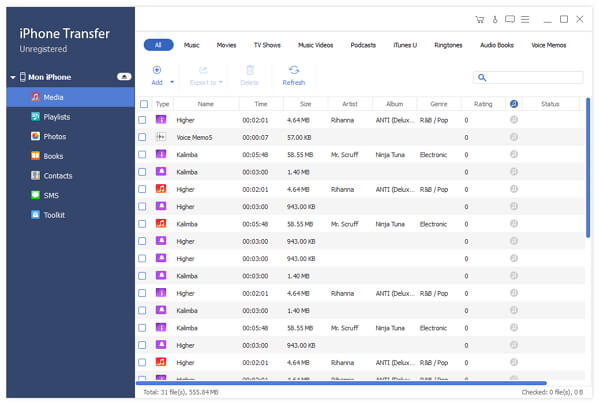
3. Резервное копирование iPhone в iTunes
Выбрав нужные файлы, нажмите кнопку «Экспорт» вверху.
Если вы хотите восстановить эти файлы в iTunes, нажмите «Экспортировать в библиотеку iTunes».
Если вы хотите сделать резервную копию на своем ПК, выберите «Экспорт на ПК» и выберите папку назначения, чтобы сохранить экспортированные файлы.
Однако вышеупомянутый метод может работать только после резервного копирования контакта. Более того, они помогут вам получить предыдущий контакт по какой-либо исторической дате. Если вы добавите новые имена в эти дни, они могут быть потеряны навсегда.
Часть 3: восстановление ценной библиотеки iTunes с восстановлением данных iOS
iPhone Transfer может помочь вам создавать резервные копии файлов, которые существуют на вашем устройстве iOS. Если вы потеряли библиотеку iTunes, а также удалили эти файлы со своего iPhone, iPad, iPod, включая музыку, фотографии, видео и т. Д. Затем, как вернуть их в свою iDevices или iTunes? Если вы смущаетесь о том, как восстановить медиатеку iTunes, здесь идет восстановление инструментальной библиотеки iTunes - Tipard iOS Data Recovery.
Загрузите и запустите программу
Lunch iOS Data Recovery существует три метода, которые помогут вам восстановить библиотеку iTunes, включая восстановление с устройств iOS, восстановление из файлов резервных копий iTunes и восстановление из файлов резервного копирования iTunes.

Восстановление библиотеки iTunes с устройства iOS
Выберите первую вкладку «Восстановление из устройств iOS» и нажмите кнопку «Начать сканирование». Данные покажут вам понятный интерфейс, вы можете восстановить необходимый файл iTunes Library.
Советы:
Это iOS Data Recovery очень совместимо с любой версией iOS-устройств, таких как iPhone SE, iPhone 6s / 6s Plus / 6 / 6 Plus, iPhone 5s / 5c / 4s / 4, iPad Pro, iPad Air / 2, iPad mini / 2 / 3 / 4, iPod Touch и новейший iOS 9.

Восстановить медиатеку iTunes из файлов резервных копий iTunes
Сначала выберите файл резервной копии iTunes для загрузки. После загрузки файла резервной копии. Нажмите кнопку сканирования для сканирования данных. Затем выберите файлы из определенной категории для восстановления файлов.
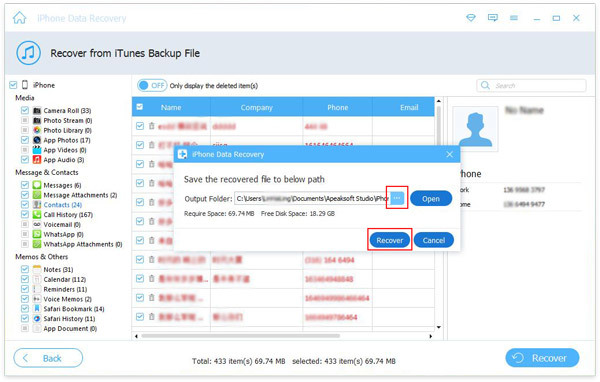
Вы не будете разочаровываться в потере библиотеки iTunes всем, что ушло с помощью полезного программного обеспечения для переноса iPhone и iOS.

- Восстановление удаленных или потерянных данных из iPhone, iPad, iPod, файлов резервных копий iTunes и файлов резервных копий iCloud.
- Вы можете восстановить музыку, плейлист, фильмы, видео, телепередачи и другие данные в библиотеке iTunes.
- Поддержка iPhone SE, iPhone 6s / 6s plus / 6 / 6 plus / 5 / 5s / 5c / 4 / 4s iPad Pro, iPad Air / 2, iPad mini / 2 / 3 / 4, iPod Touch и новейший iOS 9.
Как просто восстановить библиотеку iTunes







